En Linux, hay muchas formas de instalar un paquete de software. Puedes usar los gestores de paquetes como APT para distribuciones basadas en Debian y YUM para distribuciones basadas en RHEL. Si los paquetes no están disponibles en los repositorios oficiales, puedes utilizar los PPAs disponibles (para distribuciones Debian) o instalarlos usando paquetes DEB o RPM. Si no eres fanático de usar la terminal, el Centro de Software puede ofrecerte una forma mucho más fácil de instalar aplicaciones. Si todo falla, aún tienes la opción de compilar desde el código fuente.
Sea como sea, existen algunos desafíos. El centro de software no siempre tendrá la aplicación que estás buscando y la instalación desde PPAs puede generar errores o problemas de compatibilidad. Además, compilar desde el código fuente requiere un mayor nivel de experiencia y no es una forma amigable para principiantes en Linux.
Ante tales desafíos, se recomienda encarecidamente un método universal de instalación de paquetes para ahorrar tiempo y evitar errores derivados de problemas de compatibilidad. Canonical fue el primero en implementar tal idea en forma de paquetes snap. Snaps son paquetes de software multiplataforma, contenerizados y libres de dependencias que simplifican la instalación de aplicaciones de software.
Junto con snaps, llegó flatpak, que es otro sistema de empaquetado universal.
Flatpaks
Escrito en C, un flatpak es una utilidad de gestión de paquetes que permite a los usuarios instalar y ejecutar aplicaciones en un entorno aislado o en sandbox. Al igual que snaps, flatpak tiene como objetivo simplificar la gestión de paquetes de software en varias distribuciones. Un solo flatpak se puede instalar en cualquier distribución de Linux que admita Flatpaks sin ninguna modificación.
Cómo instalar Flatpak en distribuciones de Linux
En esta guía, nos enfocamos en cómo puede instalar Flatpak y usarlo en varias distribuciones de Linux. La instalación de Flatpak es un procedimiento de 2 pasos. Primero, debe instalar Flatpak usando el gestor de paquetes de su distribución y luego agregar el repositorio Flatpak ( Flathub ) desde donde se instalarán las aplicaciones.
Instalar Flatpak en Ubuntu y Mint
Por defecto, Flatpak es compatible con Ubuntu 18.04 y Mint 19.3 y versiones posteriores. Puedes confirmarlo ejecutando el comando:
$ sudo apt install flatpak
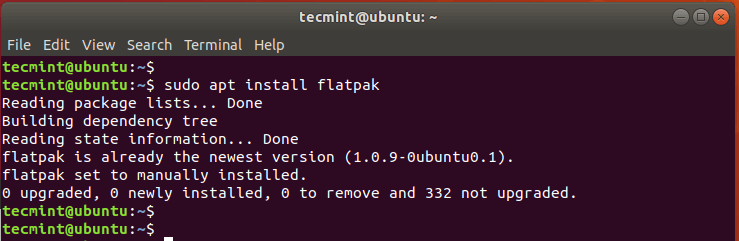
Instalar Flatpak en Debian y distribuciones basadas en Debian
Para otras distribuciones basadas en Debian como Zorin, Elementary, y otras distribuciones, añade el PPA mostrado y ejecuta el siguiente comando:
$ sudo add-apt-repository ppa:alexlarsson/flatpak $ sudo apt update $ sudo apt install flatpak
Instalar Flatpak en RedHat y Fedora
Para Fedora y RHEL/CentOS 8 ejecuta el comando.
$ sudo dnf install flatpak
Para versiones anteriores, en RHEL/CentOS 7 usa el gestor de paquetes yum para instalar flatpak.
$ sudo yum install flatpak
Instalar Flatpak en OpenSUSE
Para habilitar Flatpak en OpenSUSE invoca el comando:
$ sudo zypper install flatpak
Instalar Flatpak en ArchLinux / Manjaro
Finalmente, para habilitar Flatpak en Arch Linux y sus variantes, invoca el comando:
$ sudo pacman -S flatpak
Una vez instalado Flatpak, el siguiente paso será habilitar el repositorio de Flatpak desde donde se descargarán las aplicaciones.
Cómo agregar el repositorio Flathub en Linux
El siguiente paso será agregar el repositorio de Flatpak desde donde descargaremos e instalaremos aplicaciones. Aquí, estamos agregando Flathub ya que es el repositorio más popular y ampliamente utilizado.
Para agregar Flathub a tu sistema, ejecuta el siguiente comando.
$ flatpak remote-add --if-not-exists flathub https://flathub.org/repo/flathub.flatpakrepo

Cómo usar Flatpak en Linux
Antes de instalar una aplicación desde el repositorio, puedes buscar su disponibilidad en Flathub utilizando la sintaxis:
$ flatpak search application name
Por ejemplo, para buscar Flathub para Spotify, ejecuta el comando:
$ flatpak search spotify
Los resultados te darán el ID de la aplicación, la versión, la rama, los remotos y una breve descripción de la aplicación de software.
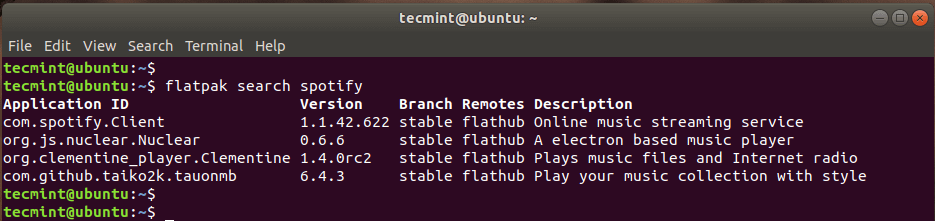
Para instalar la aplicación desde el repositorio, utiliza la sintaxis:
$ flatpak install [remotes] [Application ID]
En este caso, para instalar Spotify, ejecuta el comando
$ flatpak install flathub com.spotify.Client
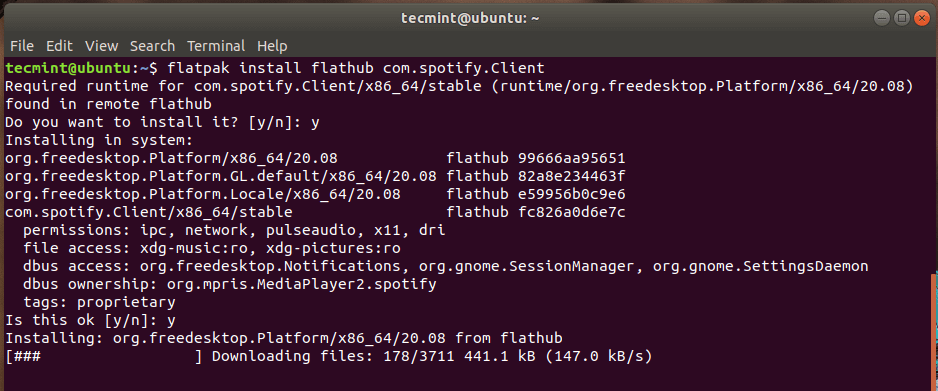
Para ejecutar una aplicación flatpak, ejecuta el comando:
$ flatpak run [Application ID]
Por ejemplo,
$ flatpak run com.spotify.Client
En mi caso, esto tuvo el efecto de lanzar la aplicación de Spotify.
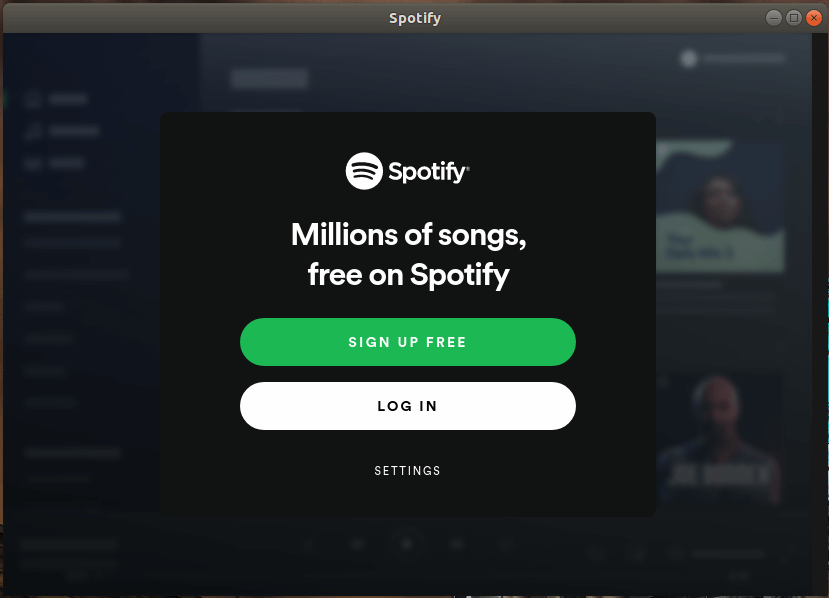
Para listar los paquetes flatpak que residen en tu sistema, ejecuta el comando:
$ flatpak list
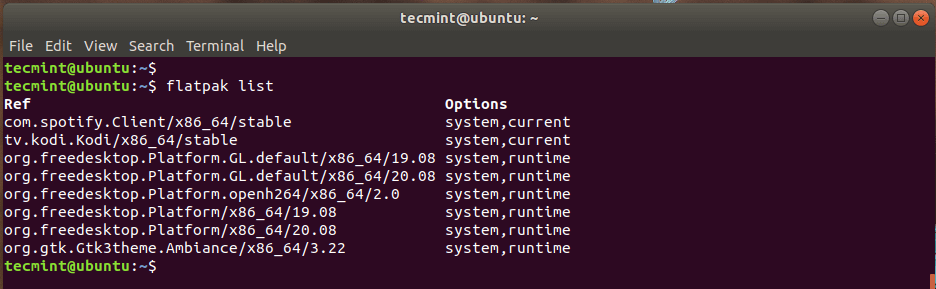
Para desinstalar una aplicación, utiliza la sintaxis:
$ flatpak uninstall [Application ID]
Por ejemplo, para eliminar Spotify, ejecuta:
$ flatpak uninstall com.spotify.Client
Para actualizar todos los paquetes flatpak, ejecuta:
$ flatpak update
En mi caso, todos los flatpaks estaban actualizados, por lo que no se realizaron cambios.

Finalmente, para verificar la versión de flatpak que estás utilizando, ejecuta:
$ flatpak --version
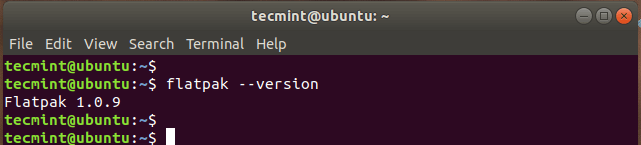
Conclusión
Flatpak es una gran ayuda para acceder a software adicional para tu sistema. Esto es posible gracias al repositorio Flathub que contiene una gran colección de aplicaciones flatpak.













